生活在这样一个信息大爆炸的时代,Pc已经成为我们工作和学习必不可少的小帮手了,我们每天都在QQ,用Word打字,做PPT和excel表格,甚至制作视频,所以能够熟练掌握一款视频制作软件是不可多得的好事,本集分享会声会影X5使用教程中的如何插入txt字幕文件。
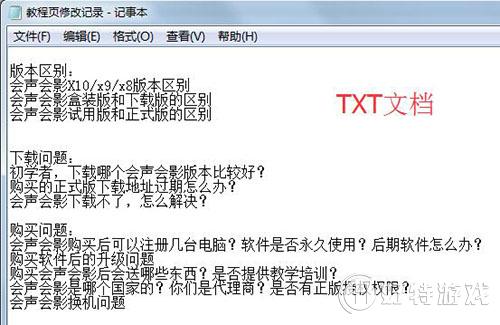
一份完美的视频除了有清晰特写的图片,婉转动人的背景音乐,还少不了恰倒好处的文字修饰。针对网页上大多数的会声会影X5使用教程都围绕这图片和视频主题展开,今天特别介绍一下如何插入txt字幕文件,一份声像俱全的视频还需要灵动的字幕做修饰,才足以更充分诠释视频的精髓,打动读者的心。
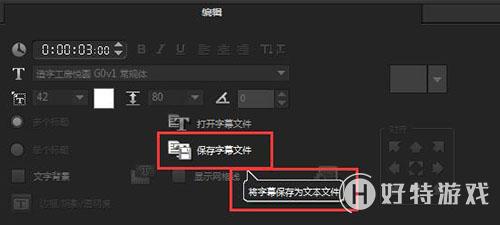
1.txt文件导入会声会影:整理好需要导入字幕,打开会声会影,在标题轨道中输入文字后找到“保存字幕文件”选项,点击保存所选字幕文件,为了方便,可以选择保存在桌面,值得注意的是这里面只能保存UTF格式的文件。
2. 把刚刚的页面放最小化,打开刚才保存在桌面的字幕文件,点击右键可以选择“打开方式”,选择用记事本打开,复制之前保存好的txt字幕文件,换掉该字幕文件中之前输入的内容,记住要点击保存。
3. 把刚刚的会声会影界面最大化,点击“打开字幕文件”,导入之前保存好的UTF文件,随后进行相关的文字大小,颜色,属性等调整,最后是将播放速度控制在一定的范围,这样就顺利完成了txt字幕文件插入了。
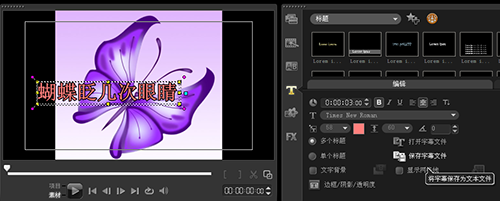
会声会影X5使用教程中txt字幕文件插入应用非常广泛,比如为制作的视频配旁白,添加背景音乐的歌词,或者载入自己想说的话,文字,图像和声音三者交融,会让视频呈现出你意想不到的效果。
小编推荐阅读| 会声会影教程大全 | |||
| 会声会影历史版本下载大全 | 会声会影案例教程大全 | 会声会影X10教程大全 | 会声会影X9教程大全 |
| 会声会影x8教程大全 | 会声会影X7案例教程大全 | 会声会影2018教程大全 | 会声会影X5教程大全 |